win7系统教程dell xps9350用u盘安装
来源:https://www.uweishi.com/ 时间:2016-08-14 12:52:23 责任编辑:admin
用u盘安装win7系统是广大用户使用最多的装机方式,其特点简单易行、快速简便。下面就用u启动u盘启动盘教大家给dell xps9350用u盘安装win7系统,我们用的工具是ultraiso,又叫软碟通工具,那就一起来看看用软碟通怎样安装win7系统吧。
1、制作一个u启动u盘启动盘,电脑插入u盘启动盘,重启并快速按开机快捷启动按键引导u盘启动进入u启动主菜单界面,选择运行win8pe菜单回车进入u启动pe系统,如图:
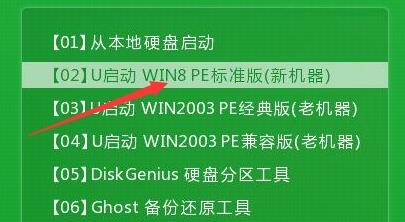
2、进入win8pe系统后,点击开始菜单,依次点击映像管理--ultraiso(iso映像管理工具),如图:
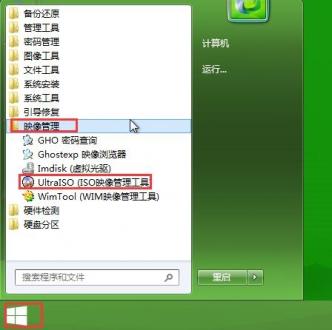
3、在打开的ultraiso窗口中,点击文件--打开,然后选择一个win7系统镜像,如图:
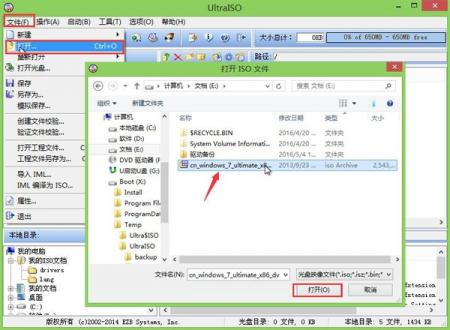
4、接着点击启动--写入硬盘映像,如图:
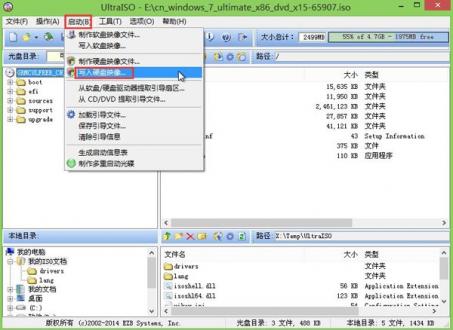
5、弹出写入硬盘映像窗口,确认相关信息与选项后点击写入按钮,如图:
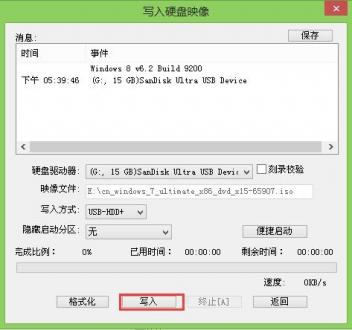
6、之后根据提示操作,这过程中会提示删除数据,确认后点击是继续进行,接着便是镜像写入过程,镜像写入结束后打开计算机,双击刚刚写入完成的镜像并双击打开setup.exe程序进行安装win7,如图:
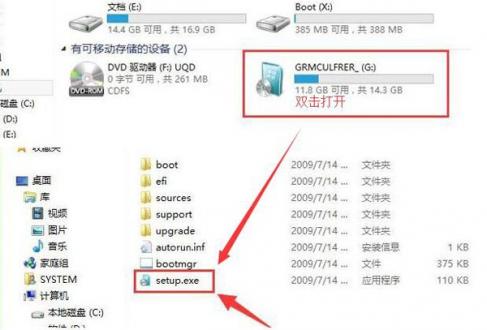
7、最后就是win7系统安装过程,根据提示进行安装和设置,直至完成即可。过程比较漫长,需要静静等候。如图:

软碟通工具还有其它多方面的功能,想了解的用户们可以先试着使用看看。dell xps9350用u盘安装win7系统操作方法就与大家分享至此,希望对您有所帮助。可以到u卫士U盘启动盘制作工具官网www.uweishi.com:咨询客服。更多精彩内容继续关注。本文由u卫士u盘启动盘整理发布